Постоји мноштво ствари које могу поћи по злу са Виндовс оперативним системом. Од озбиљних проблема попут плавих екрана смрти и оперативног система који нису пронашли грешке, до општих проблема софтвера који изазивају нестабилност или злонамерне програме и шпијунски софтвер који чине да се систем лоше понаша. Корисници често покрећу неколико сигурносних апликација одједном које се понекад не воле и проблем може произаћи из тога. Понекад то може бити проблем Виндовс-а, али често је софтвер треће стране узрок проблема.
Добар начин за решавање проблема ако не знате тачан узрок је онемогућавање свега што се покреће са Виндовсом па се покреће само оперативни систем, као што ради безбедни режим. Проблем са сигурним режимом је што онемогућава готово цео оперативни систем и покреће само апсолутне неисправне материје за покретање, што понекад и није тако корисно и мораћете да покренете Виндовс као нормално, али само онемогућите сав софтвер треће стране да бисте покушали и пронађите коријенски проблем.
Пуно времена када тражите помоћ с интернета од вас ће се тражити да извршите „чисто покретање“ оперативног система Виндовс. То једноставно значи спречавање покретања свих програма и услуга који нису Виндовс, тако да систем ради чистије и не покреће се софтвер треће стране при покретању. Ево како извести чисто покретање Виндовс-а с неколико додатних опција како би се осигурало да је нормално дизање што чистије. 1. Кликните на Старт и унесите мсцонфиг у оквир за претрагу или притисните тастер Вин + Р да бисте приказали дијалог Рун и откуцајте мсцонфиг.
2. Отворите прозор Систем Цонфигуратион (мсцонфиг), идите на картицу Сервицес и ставите квачицу у оквир „ Сакриј све Мицрософтове услуге “ у доњем левом делу пре притиска на Онемогући све . Како много софтвера инсталира системске сервисе, морате их и онеспособити, а Виндовс дозволити да учита све своје услуге, а само заустављање тих услуга од трећих страна знаћиће да ће сам оперативни систем нормално радити.

Имајте на уму да ће скрити Мицрософтов сервисни оквир управо то и сакрити било шта од Мицрософта, а то укључује и услуге њиховог софтвера треће стране као што је Оффице. Да бисте онемогућили те услуге, потребно је да поништите оквир, пронађите услугу и уклоните дугме.
3. Кликните картицу Стартуп (Покретање), а затим притисните дугме Онемогући све . Ово ће зауставити све апликације трећих произвођача почевши од оперативног система Виндовс. Овај корак можете извести у већини чистих и исправљајућих алата, на пример у ЦЦлеанер-у, кликните на Алатке> Покретање> Виндовс, притисните Цтрл + А и притисните Дисабле. Притисните ОК.
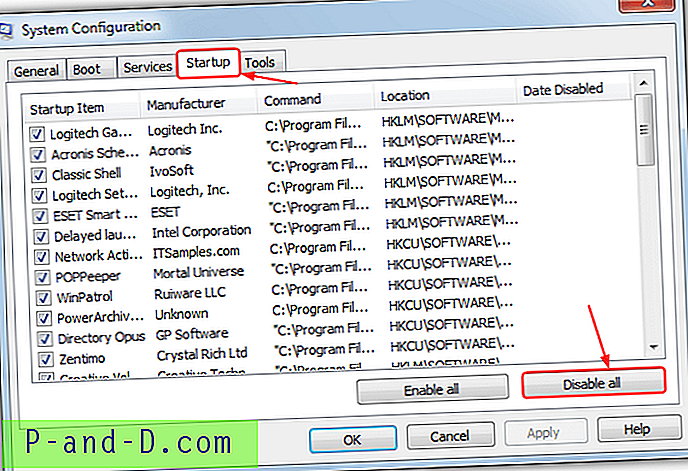
Имајте на уму да, попут услуга, било би добро водити белешке о томе који су артикли означени (омогућени) пре него што кликнете на дугме да бисте онемогућили све, можда постоје неке ставке које су претходно онемогућене. Не брините се, мада ће ступац Датум онемогућен показати када је свака ставка била онемогућена.
3а. Корисници Виндовс 8 / 8.1 на овом кораку морају да ураде додатни посао, јер је картица Виндовс ставке за покретање премештена у управитељ задатака. Кликните десним тастером миша на траци задатака> Управитељ задатака и кликните картицу Покретање, а затим десним кликом сваког уноса и одаберите Онемогући. Прилично значајан корак уназад од претходних верзија Виндовс-а је то што сада не можете једноставно да кликнете на „онемогући све“ и да морате да ручно онемогућите сваки унос.
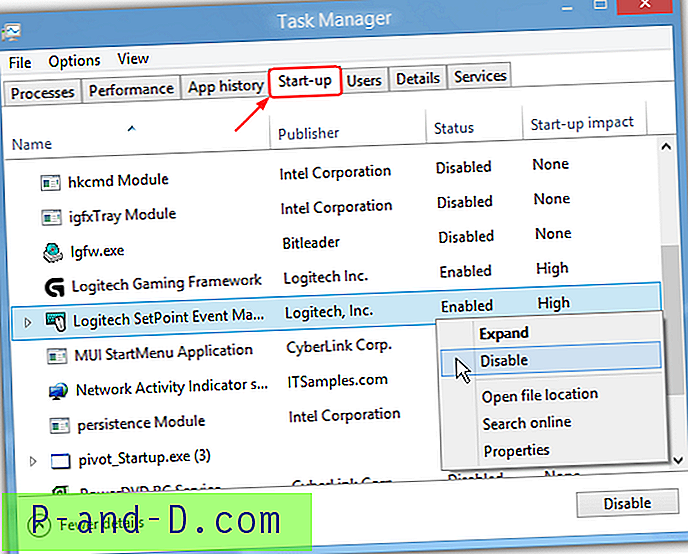
4. У овом тренутку можете поново покренути рачунар ради чистог покретања и видети да ли је ваш проблем привремено нестао, затим учитајте мсцонфиг и селективно омогућите ставке на картицама сервиса и покретања док не будете могли да утврдите шта узрокује проблем.
Додатни корак за онемогућавање ставки за покретање
Иако су горњи кораци оно што већина сматра чистом чизмом, још увек може постојати подручје које покреће програме при покретању, а то је кроз заказане задатке. Планирани задаци могу се конфигурирати за покретање приликом покретања система, пријаве или након кк секунди / минута и још увијек могу покренути нешто што узрокује ваш проблем иако су процеси и услуге покретања онемогућени путем мсцонфиг. Да бисте онемогућили заказане задатке:
1. Идите на управљачку плочу > Административни алати> Планер задатака или откуцајте Контролне задатке у дијалогу Покрени (тастер Вин + Р).
2. Погледајте у ступцу Статус и десним кликом кликните на сваки задатак који није наведен као Онемогућено и онемогућите га.
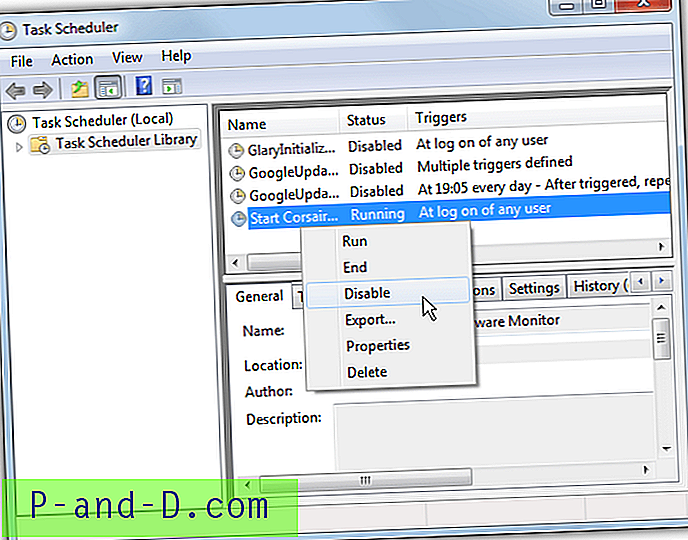
Забележите шта онемогућавате како бисте касније поново могли омогућити исти метод.
Антивирус и Интернет Сецурити Софтваре
Велика је вероватноћа да ће вам бити инсталиран антивирусни софтвер и евентуално други безбедносни софтвер и можда ћете открити да ако онемогућите стартуп ставке или услуге у мсцонфиг-у, софтвер се и даље покреће при покретању. Већина антивирусних апликација има функцију самозаштите која спречава било шта да онемогући програм при покретању. Ако одете на мсцонфиг, видећете да је сервис и / или унос за покретање вероватно поново означен.
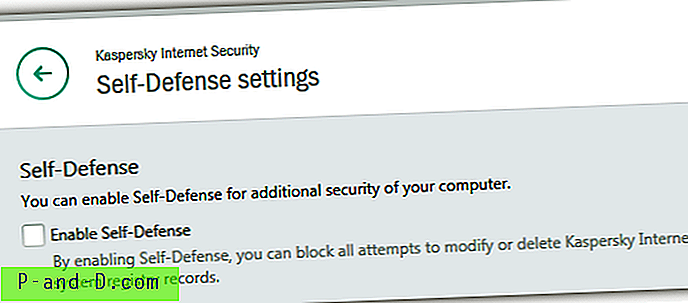
Да бисте у потпуности онемогућили свој антивирус и добили исправно чисту дизалицу, мораћете да отворите подешавања програма и потражите опцију самоодбране и онемогућите је. На пример, у Касперски Антивирус / Интернет Сецурити морате да одете у Подешавања> Додатно> Самоодбрана и поништите опцију „Омогући самоодбрану“ или ће Касперски наставити да поново омогућава своју услугу.
Завршна напомена: Многи корисници ће знати да мсцонфиг има опције на картици Опште за онемогућавање услуга и ставки за покретање. Можете користити селективно покретање, али опција услуге онемогућиће све услуге укључујући оне које се користе за покретање Виндовс-а. Ово ће онемогућити компоненте као што су умрежавање, додавање и репродукција, бележење догађаја и извештавање о грешкама. Заправо може створити више проблема ако онемогућите све услуге, тако да ту опцију треба користити само као крајње средство.





